Unter Umständen möchte man seinen eigenen Internetverkehr über ein VPN verschlüsseln, z.B. weil man sich in einem öffentlichen WLAN in einem Hotel befindet. Dies wird z.B. durch eine Verbindung zu einem OpenVPN Server ermöglicht.
Voraussetzung ist ein wie unter “OpenVPN Server unter Ubuntu einrichten” installierter und eingerichteter Openvpn Server, sowie die ebenfalls in diesem Artikel beschriebenen Clientzertifikate und Schlüssel.
In diesem Artikel folgt nun die Beschreibung wie man sich mit einem PC mit Ubuntu zu diesem Server verbindet.
Als erstes muss OpenVPN installiert werden
sudo apt-get update && sudo apt-get install openvpn
Nun übertragen wir die unter “OpenVPN Server unter Ubuntu einrichten” erstellten Zertifikate auf den Client [es werden ca.crt, clientname.crt und clientname.key benötigt] und speicher sie unter /etc/openvpn
Als nächstes wird die OpenVPN Konfigurationsdate erstellt
sudo nano /etc/openvpn/MEINVPN.ovpn
MEINVPN kann dabei jeder beliebige Name sein. Die Datei hat folgenden Inhalt:
client dev tun proto udp remote meineadresse.de 1194 resolv-retry infinite nobind persist-key persist-tun ca ca.crt cert clientname.crt key clientname.key ns-cert-type server comp-lzo verb 3
Die fettgedruckten Angaben müssen an die eigene Konfiguration angepasst werden.
Über die Kommandozeile kann die Verbindung jetzt schon genutzt werden. Mit
sudo openvpn /etc/openvpn/MEINVPN.ovpn
wird eine verschlüsselte Verbindung zum eigenen VPN Server aufgebaut.
Grafischer OpenVPN Client
Natürlich kann die Verbindung auch über einen GUI Client hergestellt werden. Dieser wird installiert mit
sudo apt-get install network-manager-openvpn-gnome
Nun kann durch einen Klick auf das Netzwerksymbol -> VPN Verbindungen -> VPN Konfigurieren der Verbindungsmanager aufgerufen werden
Mit einem Klick auf Hinzufügen -> Gespeicherte VPN-Konfiguration importieren -> Erzeugen wird eine neue VPN Verbindung angelegt. Im nächsten Schritt importieren wir die vorhin erzeugte Konfigurationsdatei unter /etc/openvpn/MEINVPN.ovpn
Nun wurde eine neue VPN Verbindung mit dem Namen MEINVPN angelegt
Nun kann die Verbindung hergestellt werden mit einem Klick auf das Netzwerksymbol -> VPN-Verbindung -> MEINVPN
Jetzt kann man testen ob der eigen Internettraffic auch wirklich über das VPN geht. Dazu überprüft man seine externe IP Adresse (z.B. auf wieistmeineip.de). Die externe IP Adresse sollte nun der Adresse des OpenVPN Servers entsprechen.

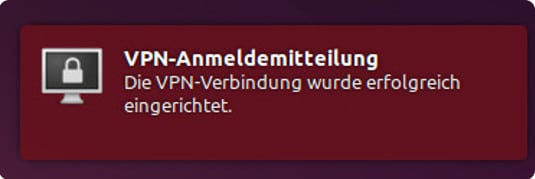
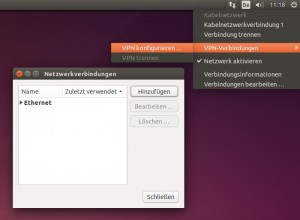
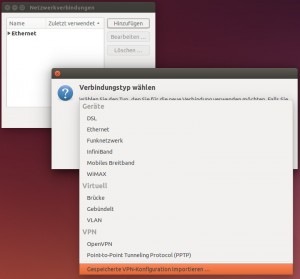
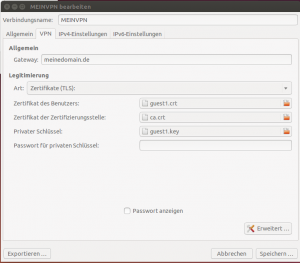
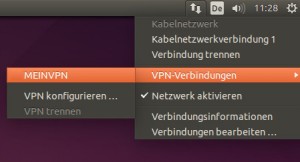
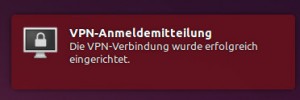
1 Comment
Niemals den NetworkManager nehmen…
Dieser ignoriert Einstellungen die du repliziert angibst….. Timeout, DNS, auto reconnect … schrecklich